联想笔记本如何禁用触摸板 联想触摸板锁定方法
更新时间:2023-08-04 15:45:16作者:jiang
联想笔记本如何禁用触摸板,近几年随着科技的不断进步,笔记本电脑已经成为了人们生活中不可或缺的一部分,而在使用笔记本电脑的过程中,触摸板的存在无疑是一种方便的操作方式。有时候我们可能会遇到一些情况,需要临时禁用触摸板,以免误触导致操作不便。如何在联想笔记本上禁用触摸板呢?联想提供了一种简便的方法:触摸板锁定。通过触摸板锁定,我们可以在需要时快速禁用触摸板,从而更加灵活地使用笔记本电脑。接下来我们将详细介绍联想触摸板锁定的方法。
详细方法如下:
1、首先,打开联想笔记本电脑,在桌面左下角点击“开始菜单”中的“控制面板”,点击打开。
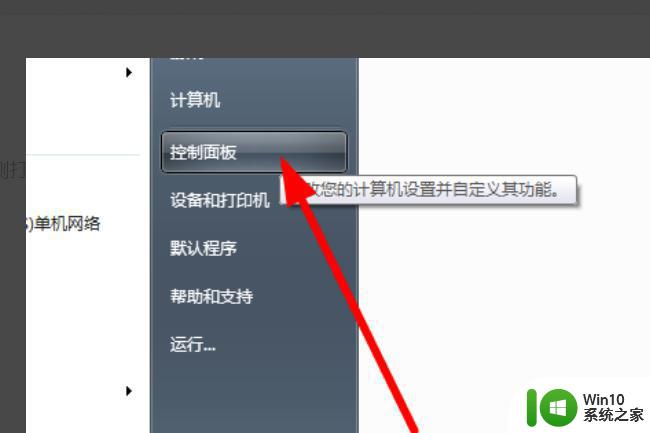
2、然后,在“控制面板”中选择“鼠标”选项。点击打开。
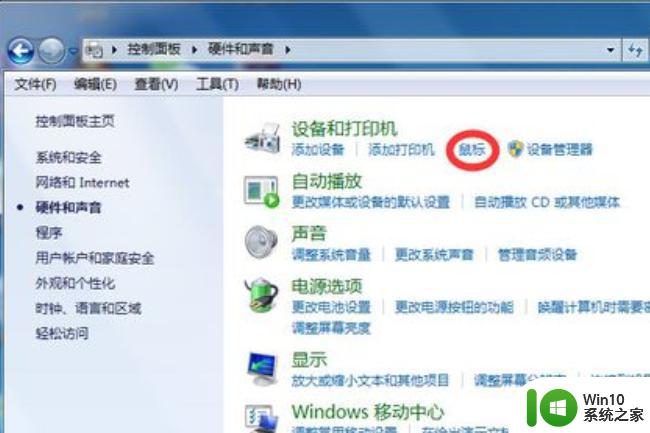
3、最后,在弹出的对话框中取消“touchpad”选项的勾选即可锁定联想笔记本键盘上触摸的鼠标。问题解决。
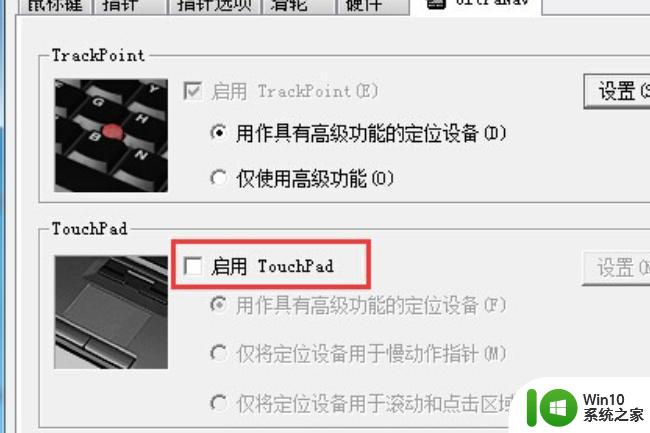
以上就是联想笔记本如何禁用触摸板的全部内容,遇到这种情况的用户可以按照小编的方法进行解决,希望能帮助到大家。
联想笔记本如何禁用触摸板 联想触摸板锁定方法相关教程
- 联想笔记本开启触摸板的方法 联想笔记本怎么开启触屏
- 联想笔记本触摸板无法使用怎么办 联想电脑触摸板失灵解决方法
- 联想笔记本触控板关闭方法 联想笔记本触控板关闭快捷键
- 笔记本怎样关掉触摸板 如何在笔记本上禁用触摸板
- 怎么关闭笔记本触控面板 如何禁用笔记本电脑的触摸板
- 如何开启笔记本的触摸板 笔记本触摸板的开启方法
- ThinkPad如何关闭触摸板功能 ThinkPad笔记本如何停用触摸板
- 笔记本怎么取消触摸板 如何关闭笔记本电脑的触摸板
- 如何关闭笔记本电脑触摸板 如何在Windows 7中禁用笔记本电脑的触摸板
- 笔记本怎么把触摸板关了 笔记本触控板如何关闭
- 笔记本电脑触摸板没有反应如何解决 笔记本电脑触摸板无法使用的原因有哪些
- 笔记本电脑自带触摸板的使用方法 笔记本电脑自带的触摸板怎么使用
- U盘装机提示Error 15:File Not Found怎么解决 U盘装机Error 15怎么解决
- 无线网络手机能连上电脑连不上怎么办 无线网络手机连接电脑失败怎么解决
- 酷我音乐电脑版怎么取消边听歌变缓存 酷我音乐电脑版取消边听歌功能步骤
- 设置电脑ip提示出现了一个意外怎么解决 电脑IP设置出现意外怎么办
电脑教程推荐
- 1 w8系统运行程序提示msg:xxxx.exe–无法找到入口的解决方法 w8系统无法找到入口程序解决方法
- 2 雷电模拟器游戏中心打不开一直加载中怎么解决 雷电模拟器游戏中心无法打开怎么办
- 3 如何使用disk genius调整分区大小c盘 Disk Genius如何调整C盘分区大小
- 4 清除xp系统操作记录保护隐私安全的方法 如何清除Windows XP系统中的操作记录以保护隐私安全
- 5 u盘需要提供管理员权限才能复制到文件夹怎么办 u盘复制文件夹需要管理员权限
- 6 华硕P8H61-M PLUS主板bios设置u盘启动的步骤图解 华硕P8H61-M PLUS主板bios设置u盘启动方法步骤图解
- 7 无法打开这个应用请与你的系统管理员联系怎么办 应用打不开怎么处理
- 8 华擎主板设置bios的方法 华擎主板bios设置教程
- 9 笔记本无法正常启动您的电脑oxc0000001修复方法 笔记本电脑启动错误oxc0000001解决方法
- 10 U盘盘符不显示时打开U盘的技巧 U盘插入电脑后没反应怎么办
win10系统推荐
- 1 索尼笔记本ghost win10 64位原版正式版v2023.12
- 2 系统之家ghost win10 64位u盘家庭版v2023.12
- 3 电脑公司ghost win10 64位官方破解版v2023.12
- 4 系统之家windows10 64位原版安装版v2023.12
- 5 深度技术ghost win10 64位极速稳定版v2023.12
- 6 雨林木风ghost win10 64位专业旗舰版v2023.12
- 7 电脑公司ghost win10 32位正式装机版v2023.12
- 8 系统之家ghost win10 64位专业版原版下载v2023.12
- 9 深度技术ghost win10 32位最新旗舰版v2023.11
- 10 深度技术ghost win10 64位官方免激活版v2023.11